Bạn đang làm việc trên Word nhưng file Word có nội dung bị mã hóa thành các ký tự hoặc bị sai chính tả. Đây là một lỗi font chữ trong Word, bài viết dưới đây của Reviewbox.vn sẽ giúp bạn cách sửa lỗi font chữ trong word. Cùng theo dõi để biết cách thực hiện trên laptop, máy tính nhé!
SỬA LỖI FONT CHỮ TRONG WORD
Nguyên Nhân Bị Lỗi Font Chữ Trong Word
– Lỗi font chữ là lỗi thường gặp khi bạn download một tài liệu trên mạng Internet.
– Máy tính của bạn không có sẵn font chữ mà người dùng sử dụng.
– Thường xảy ra khi bạn copy dữ liệu từ một máy tính khác về máy mình.
– Dấu hiệu nhận biết khi gặp lỗi font chữ là đoạn văn bản Word của bạn bị mã hóa thành các ký tự, thiếu từ hoặc bị sai chính tả.
Cách Khắc Phục Lỗi Font Chữ Trong Word Tự Động
Sửa lỗi font chữ trong Word bằng Unikey
+ Ưu điểm: Có sẵn, đơn giản, dễ thực hiện, không cần phải xác định font chữ gốc của tài liệu, tiết kiệm được thời gian.
+ Nhược điểm: Khi không có đúng font phù hợp thì Unikey sẽ không hỗ trợ chuyển đổi.
Chú ý: Để tiến hành các bước dưới đây trước tiên bạn phải xác định được bảng mã phù hợp với dữ liệu của mình.
Trong đó:
– Bảng mã TCVN3 (hay ABC): Bảng mã này bao gồm các font chữ có tên bắt đầu bằng .Vn.
+ Ví dụ như: .Vn Time, .VnArial, .VnAristote,….
– Bảng mã VNI Windows: Là bảng mã bao gồm những font chữ có tên bắt đầu bằng VNI-.
+ Ví dụ như: VNI-Disney, VNI-Viettay,…
– Bảng mã Unicode: Đây là bảng mã chuẩn quốc tế hiện nay, các font chữ thuộc bảng mã này sẽ không có phần tiền tố đứng trước tên.
+ Ví dụ như: Arial, Times New Roman,…
Cách thực hiện như sau:
Bước 1: Vào Word và sao chép phần văn bản bị lỗi.
Bước 2: Nhấn tổ hợp phím Ctrl + Shift + F6 để hiện hộp thoại Unikey Toolkit > Nhấn vào Đảo bảng mã.
Lúc này Nguồn là font TCVN3 (ABC) và Đích là font Unicode. Đây là 2 font chữ phổ biến hay dùng để sửa lỗi nhiều nhất, tuy nhiên có thể điều chỉnh theo font chữ khác nếu bạn biết văn bản của bạn đang bị lỗi font là gì.
Bước 3: Nhấn vào Chuyển mã > Nhấn OK nếu có thông báo Successfully converted RTF clipboard (Nếu thông báo Cannot read clipboard là do văn bản chưa được copy bạn có thể thực hiện là từ bước đầu tiên nhé) > Nhấn vào Đóng.
Bước 4: Nhấn Ctrl + V để dán đoạn văn bản ra Word.
Sửa lỗi font chữ trong Word với bộ cài phông tiếng Việt
+ Tải và cài đặt full font chữ
+ Ưu điểm: Đơn giản, dễ thực hiện, hiệu quả đem lại rất tốt, có thể sử dụng cho những lần sau mà không cần thực hiện chuyển mã.
+ Nhược điểm: Để sử dụng được cách này bạn phải xác định được font nguyên thể đầu tiên của văn bản.
Bước 1: Tải font chữ về máy của bạn.
Bước 2: Sau khi tải về bạn tiến hành giải nén cho file vừa tải.
Bước 3: Bạn tiếp tục giải nén các file chứa Font ở bên trong file Bộ Font Full vừa tải về.
Bước 4: Mở từng file chứa font chữ đã được giải nén > Sao chép toàn bộ font chữ có trong file đó.
Bước 5: Chọn My Computer (hoặc This PC hoặc Folder) > Chọn ổ C:\ > Thư mục Windows > Thư mục Font để Truy cập vào file Font chữ.
Bước 6: Nhấn Ctrl + V cài toàn bộ font còn thiếu vào file Font.
Do bộ Font Full có thể có một số Font đã có trên hệ thống Font máy tính của bạn nên máy tính của bạn sẽ báo bị trùng Font, khi gặp trường hợp này bạn chỉ cần chọn các mục mình liệt kê bên dưới:
+ Chọn Yes để ghi đè lên Font cũ.
+ Chọn No để bỏ qua Font đang Copy.
Mẹo: Bạn có thể tích chọn vào ô Do this for all current items để thực hiện thao tác cho những Font khác mà không cần phải nhấn Yes cho mỗi lần muốn ghi đè hoặc No cho mỗi lần bỏ qua.
Cách sửa lỗi font chữ trong Word bằng font chữ full
Bước 1: Quét chọn phần văn bản bị lỗi và nhấn Ctrl + C để sao chép.
Bước 2: Nhấn tổ hợp phím Ctrl + Shift + F6 để hiện hộp thoại Unikey Toolkit > Chọn font chữ phù hợp cho Nguồn và Đích.
Bước 3: Chọn Chuyển mã > Nhấn OK khi có thông báo Successfully converted RTF clipboard > Chọn Đóng.
Bước 4: Nhấn Ctrl + V để xem kết quả.

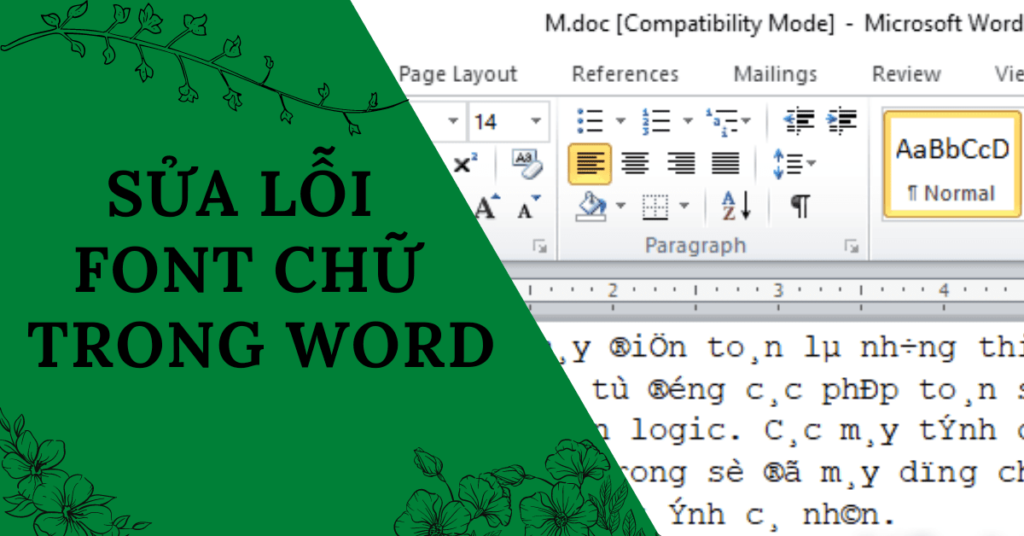
Bài viết liên quan: